dedecms中在列表页面实现点击左边的栏目,在右边以列表的形式罗列显示出该栏目内容怎么做的呀?
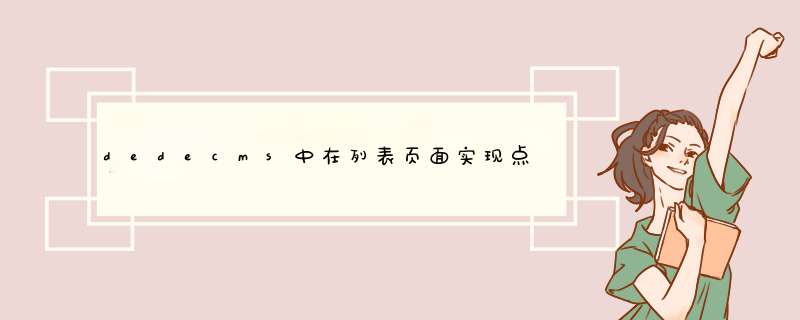
方法一:修改栏目属性,改成频道封面,然后把页面内容输入在栏目内容content里面。\x0d\\x0d\方法二:栏目属性还是最终列表栏目(允许在本栏目发布文档,并生成文档列表),修改列表模板,在这个模板里面调用本栏目文档正文显示出来\x0d\\x0d\方法三:编辑栏目的“栏目内容”,然后自定义栏目的模板,在模板中只写{dede:fieldcontent/}这么一句,然后更新栏目就好了。\x0d\后续修改内容只需要在后台修改“栏目内容即可”\x0d\\x0d\第三种方法最简单
参考dedecms的帮助文档中的arclist标签
标签名称:arclist
标记简介:织梦常用标记,也称为自由列表标记,其中imglist、imginfolist、specart、coolart、autolist都是由该标记所定义的不同属性延伸出来的别名标记。
功能说明:获取指定文档列表
适用范围:全局使用
基本语法:
{dede:arclist flag='h' typeid='' row='' col='' titlelen='' infolen='' imgwidth='' imgheight='' listtype='' orderby='' keyword='' limit='0,1'}
<a href='[field:arcurl/]'>[field:title/]</a>
{/dede:arclist}
参数说明:
col='' 分多少列显示(默认为单列),53版中本属性可以通过多种方式进行多行显示
如果col='1'要多列显示的可用div+css实现
以下为通过div+css实现多列的示例:
<style type=text/css>
div{width:400px;float:left;}
</style>
{dede:arclist row='10' titlelen='24' orderby='pubdate' idlist='' col='2'}
•[field:textlink/]([field:pubdate function=MyDate('m-d',@me)/])<br/>
{/dede:arclist}
当col>1将使用原来的table多列方式显示
row='10' 返回文档列表总数
typeid='' 栏目ID,在列表模板和档案模板中一般不需要指定,在首页模板中允许用","分开表示多个栏目;
getall='1' 在没有指定这属性的情况下,在栏目页、文章页模板,不会获取以","分开的多个栏目的下级子类
titlelen = '30' 标题长度 等同于titlelength
infolen='160' 表示内容简介长度 等同于infolength
imgwidth='120' 缩略图宽度
imgheight='90' 缩略图高度
listtype='all' 栏目类型 image含有缩略图 commend推荐
orderby='sortrank' 文档排序方式
§ orderby='hot' 或 orderby='click' 表示按点击数排列
§ orderby='sortrank' 或 orderby='pubdate' 按出版时间排列
§ orderby='near'
§ orderby=='lastpost' 按最后评论时间
§ orderby=='scores' 按得分排序
§ orderby='id' 按文章ID排序
§ orderby='rand' 随机获得指定条件的文档列表
keyword='' 含有指定关键字的文档列表,多个关键字用","分
innertext = '' 单条记录样式
aid='' 指定文档ID
idlist ='' 提取特定文档(文档ID)
channelid 频道ID
limit='起始ID,记录数' (起始ID从0开始)表示限定的记录范围(如:limit='1,2' 表示从ID为1的记录开始,取2条记录)
flag = 'h' 自定义属性值:头条[h]推荐[c][p]幻灯[f]滚动[s]跳转[j]图文[a]加粗[b]
noflag = '' 同flag,但这里是表示不包含这些属性
orderway='desc' 值为 desc 或 asc ,指定排序方式是降序还是顺向排序,默认为降序
subday='天数' 表示在多少天以内的文档
用arclist调用于附加表字段的方法:
要获取附加表内容,必须符合两个条件
1、指定 channelid 属性
2、指定要获得的字段 addfields='字段1,字段'
如:
{dede:arclist addfields='filetype,language,softtype' row='8' channelid='3'}
[field:textlink /] - [field:softtype /]<br />
{/dede:arclist}
底层模板字段:
ID(同 id),typeid,sortrank,flag,ismake,channel,arcrank,click,money,title,shorttitle,color,writer,
source,litpic(同picname),pubdate,senddate,mid, lastpost,scores,goodpost,badpost,notpost,
description(同infos),filename, image, imglink, fulltitle, textlink, typelink,plusurl, memberurl, templeturl,
stime(pubdate 的"0000-00-00"格式)
其中:
textlink = <a href='arcurl'>title</a>
typelink = <a href='typeurl'>typename</a>
imglink = <a href='arcurl'><img src='picname' border='0' width='imgwidth' height='imgheight'></a>
image = <img src='picname' border='0' width='imgwidth' height='imgheight' alt=’titile’>
字段调用方法:[field:varname/]
如:
{dede:arclist infolen='100'}
[field:textlink/]
<br>
[field:infos/]
<br>
{/dede:arclist}
注:底层模板里的Field实现也是织梦标记的一种形式,因此支持使用PHP语法,Function扩展等功能。
如: 给当天发布的内容加上 (new) 标志
[field:senddate runphp='yes']
$ntime = time();
$oneday = 3600 24;
if(($ntime - @me)<$oneday) @me = "<font color='red'>(new)</font>";
else @me = "";
[/field:senddate]
这很简单的啊,左边使用dede:channelartlist指定栏目调用或者dede:channel,右侧使用{dede:fieldcontent/}栏目内容标签。栏目全部设置成封面即可。
Dedecms的标签调用的是有区域限制的,一些标签只能在文章页和首页以及频道页才能调用,但是单页面也想调用“最新文章”等一些文章列表,如果是用{dede:arclist} {dede:arclist /}这些标签肯定是调用不了的,哪要怎么办呢这个不用怕,这个问题dedecms早就想到了,在dedecms中有个“宏标签”功能,用这个功能可以实现全站调用。
宏标签的设置:
打开dedecms后台——>模板-->自定义宏标签-->智能标志向导
1 选择一个你要的列表样式
2 设置“调用栏目”,这里不用说了,就是想要调用的栏目。
3 设置调用显示列表的文章条数,显示列数,标题长度,不过不设置也没事,回头想改还可以更改的。
4 提取特定文档,如果你有需要调用特定的文章就要选择一下,如果么有,就不用选择。
5 单条记录样式,这个有点重要,现在文章列表很多都是用<li></li>标签来做的,但是这里默认不是,如果你要在调用的时候适合你的页面,你需要自己修改一下,怎么修改
这里示范一下,
默认的标签:
修改为<li></li>标签对的:
还有很多功能,自己看支持字段。
6“生成模版调用标记”
7保存为自定义标记,这个很重要,一定要保存才可以了。要不下一步就么有内容可以做。
8回到模板-->自定义宏标记 ,可以看到刚才保存的宏标记,如果不保存,这里是没有的。
9点击“js调用”进行js调用代码提取
10将刚才复制的那段js代码粘贴到你要的地方即可
宏标签调用到此完成。






0条评论